系统里有那些不要的文件可以删除
- 格式:doc
- 大小:42.50 KB
- 文档页数:6
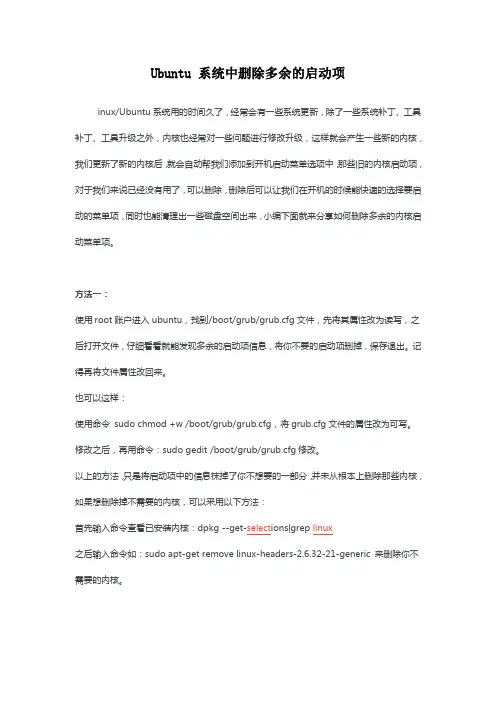
Ubuntu 系统中删除多余的启动项inux/Ubuntu系统用的时间久了,经常会有一些系统更新,除了一些系统补丁、工具补丁、工具升级之外,内核也经常对一些问题进行修改升级,这样就会产生一些新的内核,我们更新了新的内核后,就会自动帮我们添加到开机启动菜单选项中,那些旧的内核启动项,对于我们来说已经没有用了,可以删除,删除后可以让我们在开机的时候能快速的选择要启动的菜单项,同时也能清理出一些磁盘空间出来,小编下面就来分享如何删除多余的内核启动菜单项。
方法一:使用root账户进入ubuntu,找到/boot/grub/grub.cfg文件,先将其属性改为读写,之后打开文件,仔细看看就能发现多余的启动项信息,将你不要的启动项删掉,保存退出。
记得再将文件属性改回来。
也可以这样:使用命令sudo chmod +w /boot/grub/grub.cfg,将grub.cfg文件的属性改为可写。
修改之后,再用命令:sudo gedit /boot/grub/grub.cfg修改。
以上的方法,只是将启动项中的信息抹掉了你不想要的一部分,并未从根本上删除那些内核,如果想删除掉不需要的内核,可以采用以下方法:首先输入命令查看已安装内核:dpkg --get-select ions|grep linux之后输入命令如:sudo apt-get remove linux-headers-2.6.32-21-generic 来删除你不需要的内核。
方法二:每当Ubuntu升级到新的版本后,grub会自动调整开机启动菜单的顺序,把新的内核放在启动菜单的开始,但不会删除旧的内核版本。
这样,当Ubuntu的升级次数一多,启动菜单中将变得非常臃肿。
而且那些旧版本的内核基本不会用,不如删除之。
通常的解决方案如下。
1.找出系统已经安装的内核版本,在终端里输入命令:dpkg –get-selections | grep linux-image然后会显示系统中已安装的内核,例如:linux-image-3.11.0-12-generic installlinux-image-3.11.0-18-generic installlinux-image-extra-3.11.0-12-generic installlinux-image-extra-3.11.0-18-generic installlinux-image-generic install2.卸载旧的内核版本,在终端里输入命令:sudo apt-get remove linux-image-3.11.0-12-genericlinux-image-extra-3.11.0-12-generic这样就卸载掉了。
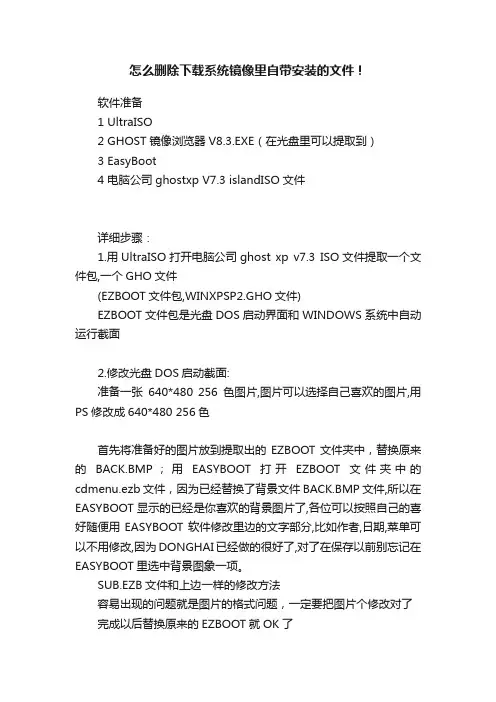
怎么删除下载系统镜像里自带安装的文件!软件准备1 UltraISO2 GHOST镜像浏览器V8.3.EXE(在光盘里可以提取到)3 EasyBoot4 电脑公司ghostxp V7.3 islandISO文件详细步骤:1.用UltraISO打开电脑公司ghost xp v7.3 ISO文件提取一个文件包,一个GHO文件(EZBOOT文件包,WINXPSP2.GHO文件)EZBOOT文件包是光盘DOS启动界面和WINDOWS系统中自动运行截面2.修改光盘DOS启动截面:准备一张640*480 256色图片,图片可以选择自己喜欢的图片,用PS修改成640*480 256色首先将准备好的图片放到提取出的EZBOOT文件夹中,替换原来的BACK.BMP;用EASYBOOT打开EZBOOT文件夹中的cdmenu.ezb文件,因为已经替换了背景文件BACK.BMP文件,所以在EASYBOOT显示的已经是你喜欢的背景图片了,各位可以按照自己的喜好随便用EASYBOOT软件修改里边的文字部分,比如作者,日期,菜单可以不用修改,因为DONGHAI已经做的很好了,对了在保存以前别忘记在EASYBOOT里选中背景图象一项。
SUB.EZB文件和上边一样的修改方法容易出现的问题就是图片的格式问题,一定要把图片个修改对了完成以后替换原来的EZBOOT就OK了3 修改WINDOWS系统下光盘自动运行的界面在UltraISO打开的7.3ISO文件里提取AUTORUN.INI,把里边修改成自己的OEM信息,替换原来的文件有人要问了,干吗要改,(哈哈,这个AUTORUN.INN文件就是WINDOWS系统下光盘自动运行的界面显示的文字内容) 光盘界面问题到次修改完毕.4 接下来就是修改GHO文件了,要用到的软件就是GHOST镜像浏览器V8.3.EXE用GHOST镜像浏览器V8.3.EXE打开已经提取出来的WINXPSP2.GHO文件,大家可以看到,里边的文件树其实就是装完系统后的C盘的样子. 里边需要修改的地方很多.但是大体的不删除原来软件的情况下就需要修改以下几个地方(因为原来残留的流氓软件ISLAND 已经处理完毕了不过本人个人认为.里边的QQ2006,迅雷,SAFE360,傲游浏览器,BIT下载软件都可以不要了;具体原因大家在使用当中可以体会到这几个软件带来得不方便,我就不多说了)软件的删除方法很简单就是在打开的GHO文件的文件树中找到Document and Settings-Administrator--桌面,将里边的QQ和迅雷的连接文件删除,再到all users--桌面里的bitcomet.lnk,maxthon.lnk 删除,再到all users--开始菜单--程序中将腾讯QQ包删除;这一步是为了把开始菜单和桌面上的不要的软件的连接删除,下面就给把实质的程序删除了,可以在program files找到,一一删除就行了,这样在将来的桌面上就干净了5 下面就是最烦琐重要的部分,这儿充分体现了东海大哥的智慧第一步:修改系统属性里的OEM信息:首先找到sysprep文件夹提取sysprep.inf文件,如下ProductKey=MRX3F-47B9T-2487J-KWKMF-RPWBYFullName="微软用户"OrgName="微软中国"ComputerName=*将微软用户和微软中国改成你自己的公司名,然后保存替换原来的文件第二步就是修改系统属性里制造商和技术支持商的标志和技术支持信息:支持商的标志是windows-system32中的oemlogo,大家可以设计个差不多大小的替换掉原来的就可以了技术支持信息是windows-system32下的oeminfo.ini文件,可以打开修改后替换本来的第三就是修改系统恢复过程中有一段时间显示的图片,位置是windows-system32中的setup.bmp文件,可以用上边的back.bmp 改为setup.bmp替换到这儿大部分的已经修改完毕,还有就是在系统装完后在标准模式下开始菜单上有个连接的问题,这个就比较麻烦了,需要修改注册表,GHO文件的注册表位置是windows-system32下的config下的文件,这个只需要将config下的software提取出来就行了,修改办法如下:开始-运行-regedit,打开注册表编辑器选中HKEY_LOCAL_MACHINE,选中文件--加载配置单元,选择刚才提取的sofeware文件,随便在弹出的加载配置单元的项名称随便起个名字,比如123,这时候在HKEY_LOCAL_MACHINE下就会多了123 的项;下边找到了根源HKEY_CLASSES_ROOT\CLSID\{2559a1f6-21d7-11d4-bdaf-00c04f60b9f0},这一项里包含了“默认”和“Infotip”这两项,将Infotip直接删除,在左边{2559a1f6-21d7-11d4-bdaf- 00c04f60b9f0}下还有Instance项,里边有"默认","CLSID","COMMAND","METHOD","PARAM1"几项, 下边把"command","param1"直接删除就行了。
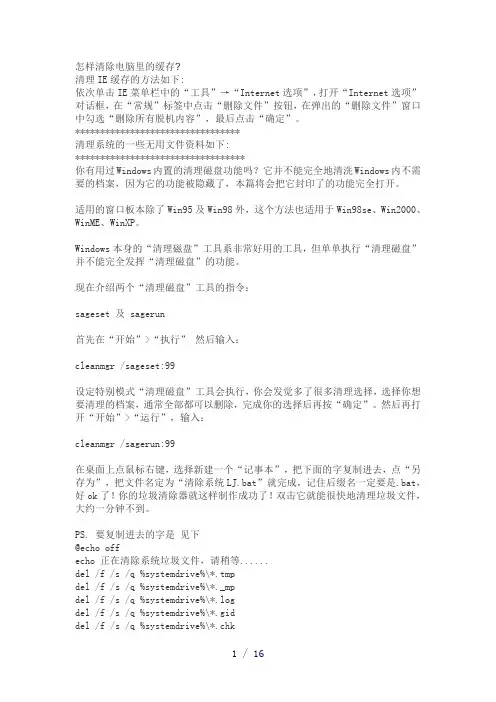
怎样清除电脑里的缓存?清理IE缓存的方法如下:依次单击IE菜单栏中的“工具”→“Internet选项”,打开“Internet选项”对话框,在“常规”标签中点击“删除文件”按钮,在弹出的“删除文件”窗口中勾选“删除所有脱机内容”,最后点击“确定”。
*********************************清理系统的一些无用文件资料如下:**********************************你有用过Windows内置的清理磁盘功能吗?它并不能完全地清洗Windows内不需要的档案,因为它的功能被隐藏了,本篇将会把它封印了的功能完全打开。
适用的窗口板本除了Win95及Win98外,这个方法也适用于Win98se、Win2000、WinME、WinXP。
Windows本身的“清理磁盘”工具系非常好用的工具,但单单执行“清理磁盘”并不能完全发挥“清理磁盘”的功能。
现在介绍两个“清理磁盘”工具的指令:sageset 及 sagerun首先在“开始”>“执行” 然后输入:cleanmgr /sageset:99设定特别模式“清理磁盘”工具会执行,你会发觉多了很多清理选择,选择你想要清理的档案,通常全部都可以删除,完成你的选择后再按“确定”。
然后再打开“开始”>“运行”,输入:cleanmgr /sagerun:99在桌面上点鼠标右键,选择新建一个“记事本”,把下面的字复制进去,点“另存为”,把文件名定为“清除系统LJ.bat”就完成,记住后缀名一定要是.bat,好ok了!你的垃圾清除器就这样制作成功了!双击它就能很快地清理垃圾文件,大约一分钟不到。
PS. 要复制进去的字是见下@echo offecho 正在清除系统垃圾文件,请稍等......del /f /s /q %systemdrive%\*.tmpdel /f /s /q %systemdrive%\*._mpdel /f /s /q %systemdrive%\*.logdel /f /s /q %systemdrive%\*.giddel /f /s /q %systemdrive%\*.chkdel /f /s /q %systemdrive%\*.olddel /f /s /q %systemdrive%\recycled\*.*del /f /s /q %windir%\*.bakdel /f /s /q %windir%\prefetch\*.*rd /s /q %windir%\temp & md %windir%\tempdel /f /q %userprofile%\cookies\*.*del /f /q %userprofile%\recent\*.*del /f /s /q "%userprofile%\Local Settings\Temporary Internet Files\*.*" del /f /s /q "%userprofile%\Local Settings\Temp\*.*"del /f /s /q "%userprofile%\recent\*.*"echo 清除系统LJ完成!echo. & pause以后只要双击运行该文件,当屏幕提示“清除系统LJ完成!就还你一个“苗条”的系统了!!到时候再看看你的电脑,是不是急速如飞呢?可别忘了回帖喔!注:LJ就是垃圾的意思!这招比那些所谓的优化大师好用!不会破坏系统文件!或者下载个优化大师之类的优化软件方法/步骤1.我们在用电脑很久时,电脑就会留下一些用过的痕迹,这个就叫做缓存,缓存有很多种比如来自网页和windows等2.其实清理缓存有或多种,可以利用电脑自带的工具清理还可以使用应用软件来清理,下面就来介绍几个办法3.方法一:首先选择你要清理的磁盘。
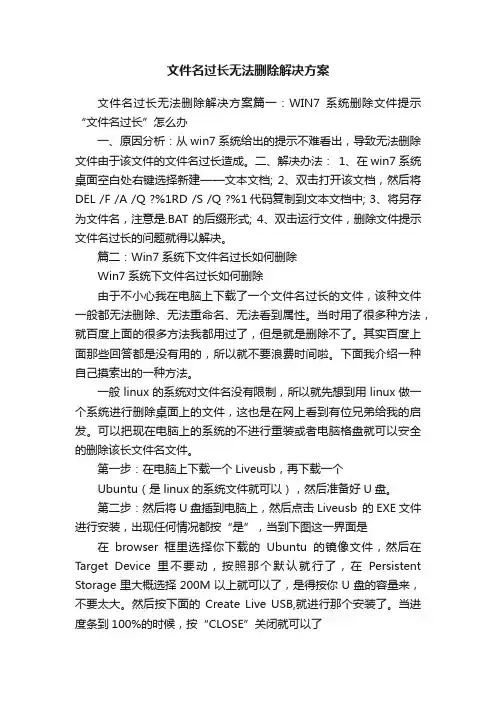
文件名过长无法删除解决方案文件名过长无法删除解决方案篇一:WIN7系统删除文件提示“文件名过长”怎么办一、原因分析:从win7系统给出的提示不难看出,导致无法删除文件由于该文件的文件名过长造成。
二、解决办法: 1、在win7系统桌面空白处右键选择新建——文本文档; 2、双击打开该文档,然后将DEL /F /A /Q ?%1RD /S /Q ?%1代码复制到文本文档中; 3、将另存为文件名,注意是.BAT的后缀形式; 4、双击运行文件,删除文件提示文件名过长的问题就得以解决。
篇二:Win7系统下文件名过长如何删除Win7系统下文件名过长如何删除由于不小心我在电脑上下载了一个文件名过长的文件,该种文件一般都无法删除、无法重命名、无法看到属性。
当时用了很多种方法,就百度上面的很多方法我都用过了,但是就是删除不了。
其实百度上面那些回答都是没有用的,所以就不要浪费时间啦。
下面我介绍一种自己摸索出的一种方法。
一般linux的系统对文件名没有限制,所以就先想到用linux做一个系统进行删除桌面上的文件,这也是在网上看到有位兄弟给我的启发。
可以把现在电脑上的系统的不进行重装或者电脑格盘就可以安全的删除该长文件名文件。
第一步:在电脑上下载一个Liveusb,再下载一个Ubuntu(是linux的系统文件就可以),然后准备好U盘。
第二步:然后将U盘插到电脑上,然后点击Liveusb 的EXE文件进行安装,出现任何情况都按“是”,当到下图这一界面是在browser框里选择你下载的Ubuntu的镜像文件,然后在Target Device里不要动,按照那个默认就行了,在Persistent Storage里大概选择200M以上就可以了,是得按你U盘的容量来,不要太大。
然后按下面的Create Live USB,就进行那个安装了。
当进度条到100%的时候,按“CLOSE”关闭就可以了第三步:把U盘拔出来,然后将电脑重启,在重启的时候将U盘插上,然后根据不同的电脑将启动项设置为U盘启动。
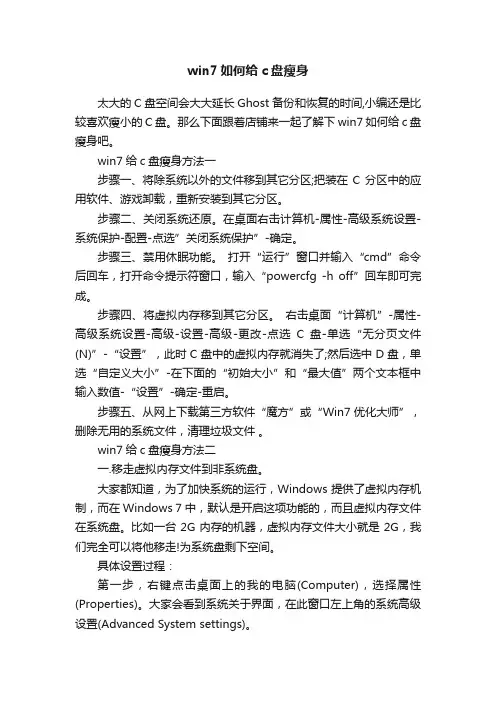
win7如何给c盘瘦身太大的C盘空间会大大延长Ghost备份和恢复的时间,小编还是比较喜欢瘦小的C盘。
那么下面跟着店铺来一起了解下win7如何给c盘瘦身吧。
win7给c盘瘦身方法一步骤一、将除系统以外的文件移到其它分区;把装在C分区中的应用软件、游戏卸载,重新安装到其它分区。
步骤二、关闭系统还原。
在桌面右击计算机-属性-高级系统设置-系统保护-配置-点选”关闭系统保护”-确定。
步骤三、禁用休眠功能。
打开“运行”窗口并输入“cmd”命令后回车,打开命令提示符窗口,输入“powercfg -h off”回车即可完成。
步骤四、将虚拟内存移到其它分区。
右击桌面“计算机”-属性-高级系统设置-高级-设置-高级-更改-点选C盘-单选“无分页文件(N)”-“设置”,此时C盘中的虚拟内存就消失了;然后选中D盘,单选“自定义大小”-在下面的“初始大小”和“最大值”两个文本框中输入数值-“设置”-确定-重启。
步骤五、从网上下载第三方软件“魔方”或“Win7 优化大师”,删除无用的系统文件,清理垃圾文件。
win7给c盘瘦身方法二一.移走虚拟内存文件到非系统盘。
大家都知道,为了加快系统的运行,Windows提供了虚拟内存机制,而在Windows 7中,默认是开启这项功能的,而且虚拟内存文件在系统盘。
比如一台2G内存的机器,虚拟内存文件大小就是2G,我们完全可以将他移走!为系统盘剩下空间。
具体设置过程:第一步,右键点击桌面上的我的电脑(Computer),选择属性(Properties)。
大家会看到系统关于界面,在此窗口左上角的系统高级设置(Advanced System settings)。
第二步:在新弹窗的设置窗口,中选择第一个setting按钮。
进入性能(Performance)设置,选择Advanced标签中最下方的Change按钮,进入到设置虚拟内存的界面。
第三步:首先去掉第一个复选框里的对号,这样我们就可以自己修改虚拟内存的大小和位置了。
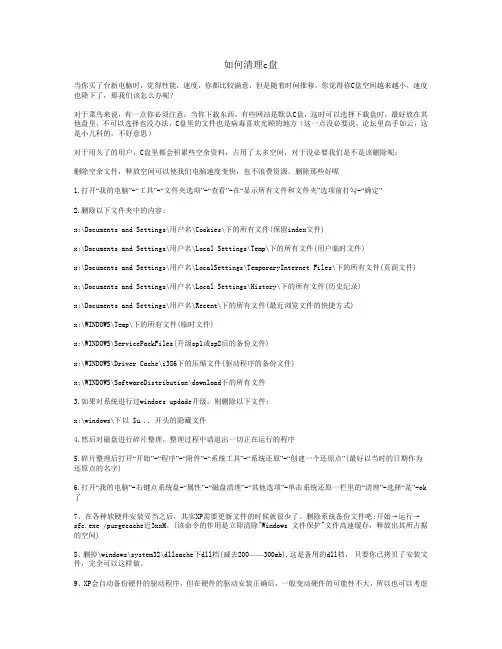
如何清理c盘当你买了台新电脑时,觉得性能,速度,你都比较满意,但是随着时间推移,你觉得你C盘空间越来越小,速度也降下了,那我们该怎么办呢?对于菜鸟来说,有一点你必须注意:当你下载东西,有些网站是默认C盘,这时可以选择下载盘时,最好放在其他盘里,不可以选择也没办法,C盘里的文件也是病毒喜欢光顾的地方(这一点没必要说,论坛里高手如云,这是小儿科的,不好意思)对于用久了的用户,C盘里都会积累些空余资料,占用了太多空间,对于没必要我们是不是该删除呢:删除空余文件,释放空间可以使我们电脑速度变快,也不浪费资源。
删除那些好呢1.打开“我的电脑”-“工具”-“文件夹选项”-“查看”-在“显示所有文件和文件夹”选项前打勾-“确定”2.删除以下文件夹中的内容:x:\Documents and Settings\用户名\Cookies\下的所有文件(保留index文件)x:\Documents and Settings\用户名\Local Settings\Temp\下的所有文件(用户临时文件)x:\Documents and Settings\用户名\LocalSettings\TemporaryInternet Files\下的所有文件(页面文件)x:\Documents and Settings\用户名\Local Settings\History\下的所有文件(历史纪录)x:\Documents and Settings\用户名\Recent\下的所有文件(最近浏览文件的快捷方式)x:\WINDOWS\Temp\下的所有文件(临时文件)x:\WINDOWS\ServicePackFiles(升级sp1或sp2后的备份文件)x:\WINDOWS\Driver Cache\i386下的压缩文件(驱动程序的备份文件)x:\WINDOWS\SoftwareDistribution\download下的所有文件3.如果对系统进行过windoes updade升级,则删除以下文件:x:\windows\下以 $u... 开头的隐藏文件4.然后对磁盘进行碎片整理,整理过程中请退出一切正在运行的程序5.碎片整理后打开“开始”-“程序”-“附件”-“系统工具”-“系统还原”-“创建一个还原点”(最好以当时的日期作为还原点的名字)6.打开“我的电脑”-右键点系统盘-“属性”-“磁盘清理”-“其他选项”-单击系统还原一栏里的“清理”-选择“是”-ok 了7、在各种软硬件安装妥当之后,其实XP需要更新文件的时候就很少了。
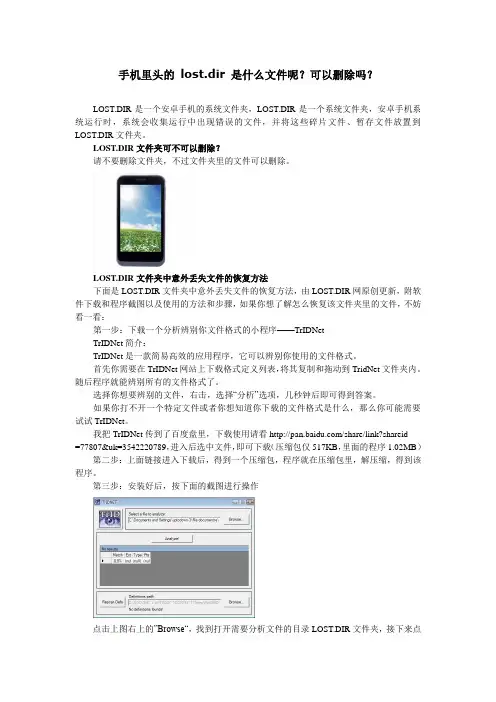
手机里头的lost.dir 是什么文件呢?可以删除吗?LOST.DIR是一个安卓手机的系统文件夹,LOST.DIR是一个系统文件夹,安卓手机系统运行时,系统会收集运行中出现错误的文件,并将这些碎片文件、暂存文件放置到LOST.DIR文件夹。
LOST.DIR文件夹可不可以删除?请不要删除文件夹,不过文件夹里的文件可以删除。
LOST.DIR文件夹中意外丢失文件的恢复方法下面是LOST.DIR文件夹中意外丢失文件的恢复方法,由LOST.DIR网原创更新,附软件下载和程序截图以及使用的方法和步骤,如果你想了解怎么恢复该文件夹里的文件,不妨看一看:第一步:下载一个分析辨别你文件格式的小程序——TrIDNetTrIDNet简介:TrIDNet是一款简易高效的应用程序,它可以辨别你使用的文件格式。
首先你需要在TrIDNet网站上下载格式定义列表,将其复制和拖动到TridNet文件夹内。
随后程序就能辨别所有的文件格式了。
选择你想要辨别的文件,右击,选择“分析”选项,几秒钟后即可得到答案。
如果你打不开一个特定文件或者你想知道你下载的文件格式是什么,那么你可能需要试试TrIDNet。
我把TrIDNet传到了百度盘里,下载使用请看/share/link?shareid=77807&uk=3542220789,进入后选中文件,即可下载(压缩包仅517KB,里面的程序1.02MB)第二步:上面链接进入下载后,得到一个压缩包,程序就在压缩包里,解压缩,得到该程序。
第三步:安装好后,按下面的截图进行操作点击上图右上的”Browse“,找到打开需要分析文件的目录LOST.DIR文件夹,接下来点中间的”Analyze“即可分析该文件夹中的文件格式,如下图从上图可看出,第Ext那列就是文件格式,上图的两个文件文件格式为MP3上图可看出分析出的这四个文件中第1-3个文件为JPG格式(图片),第4个为MP3格式(音频)通过上面这个方法就可以找出你的手机里LOST.DIR文件夹里意外丢失文件,帮你找回对自己有用的文件,同时清理掉那些没用的文件以释放存储空间。
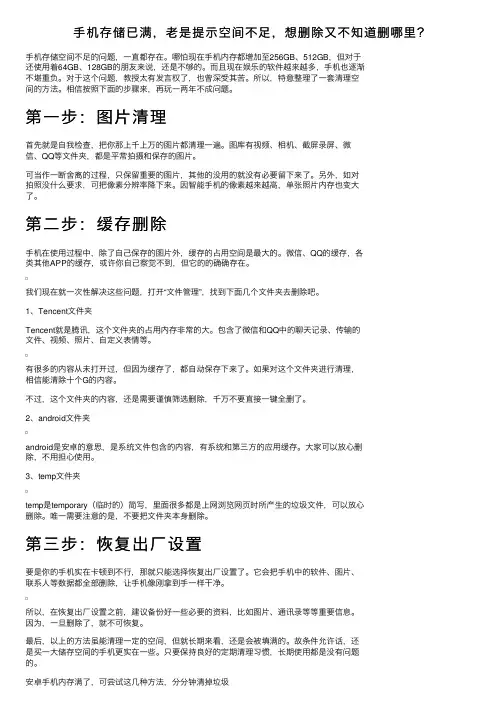
⼿机存储已满,⽼是提⽰空间不⾜,想删除⼜不知道删哪⾥?⼿机存储空间不⾜的问题,⼀直都存在。
哪怕现在⼿机内存都增加⾄256GB、512GB,但对于还使⽤着64GB、128GB的朋友来说,还是不够的。
⽽且现在娱乐的软件越来越多,⼿机也逐渐不堪重负。
对于这个问题,教授太有发⾔权了,也曾深受其苦。
所以,特意整理了⼀套清理空间的⽅法。
相信按照下⾯的步骤来,再玩⼀两年不成问题。
第⼀步:图⽚清理⾸先就是⾃我检查,把你那上千上万的图⽚都清理⼀遍。
图库有视频、相机、截屏录屏、微信、QQ等⽂件夹,都是平常拍摄和保存的图⽚。
可当作⼀断舍离的过程,只保留重要的图⽚,其他的没⽤的就没有必要留下来了。
另外,如对拍照没什么要求,可把像素分辨率降下来。
因智能⼿机的像素越来越⾼,单张照⽚内存也变⼤了。
第⼆步:缓存删除⼿机在使⽤过程中,除了⾃⼰保存的图⽚外,缓存的占⽤空间是最⼤的。
微信、QQ的缓存,各类其他APP的缓存,或许你⾃⼰察觉不到,但它的的确确存在。
我们现在就⼀次性解决这些问题,打开“⽂件管理”,找到下⾯⼏个⽂件夹去删除吧。
1、Tencent⽂件夹Tencent就是腾讯,这个⽂件夹的占⽤内存⾮常的⼤。
包含了微信和QQ中的聊天记录、传输的⽂件、视频、照⽚、⾃定义表情等。
有很多的内容从未打开过,但因为缓存了,都⾃动保存下来了。
如果对这个⽂件夹进⾏清理,相信能清除⼗个G的内容。
不过,这个⽂件夹的内容,还是需要谨慎筛选删除,千万不要直接⼀键全删了。
2、android⽂件夹android是安卓的意思,是系统⽂件包含的内容,有系统和第三⽅的应⽤缓存。
⼤家可以放⼼删除,不⽤担⼼使⽤。
3、temp⽂件夹temp是temporary(临时的)简写,⾥⾯很多都是上⽹浏览⽹页时所产⽣的垃圾⽂件,可以放⼼删除。
唯⼀需要注意的是,不要把⽂件夹本⾝删除。
第三步:恢复出⼚设置要是你的⼿机实在卡顿到不⾏,那就只能选择恢复出⼚设置了。
它会把⼿机中的软件、图⽚、联系⼈等数据都全部删除,让⼿机像刚拿到⼿⼀样⼲净。
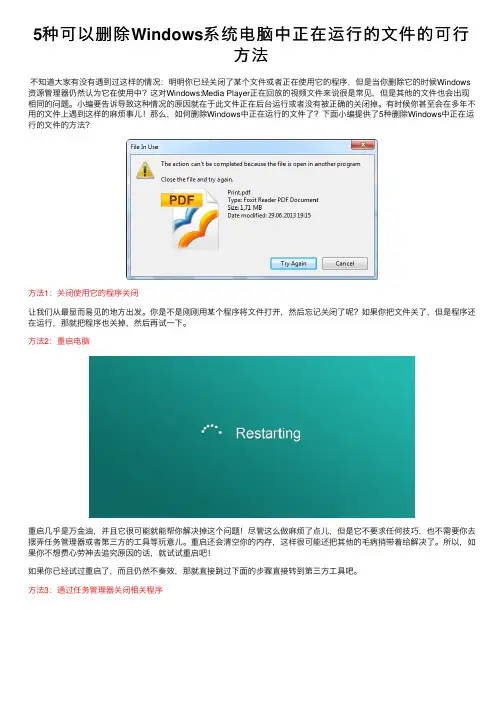
5种可以删除Windows系统电脑中正在运⾏的⽂件的可⾏⽅法不知道⼤家有没有遇到过这样的情况:明明你已经关闭了某个⽂件或者正在使⽤它的程序,但是当你删除它的时候Windows 资源管理器仍然认为它在使⽤中?这对Windows:Media Player正在回放的视频⽂件来说很是常见,但是其他的⽂件也会出现相同的问题。
⼩编要告诉导致这种情况的原因就在于此⽂件正在后台运⾏或者没有被正确的关闭掉。
有时候你甚⾄会在多年不⽤的⽂件上遇到这样的⿇烦事⼉!那么,如何删除Windows中正在运⾏的⽂件了?下⾯⼩编提供了5种删除Windows中正在运⾏的⽂件的⽅法?⽅法1:关闭使⽤它的程序关闭让我们从最显⽽易见的地⽅出发。
你是不是刚刚⽤某个程序将⽂件打开,然后忘记关闭了呢?如果你把⽂件关了,但是程序还在运⾏,那就把程序也关掉,然后再试⼀下。
⽅法2:重启电脑重启⼏乎是万⾦油,并且它很可能就能帮你解决掉这个问题!尽管这么做⿇烦了点⼉,但是它不要求任何技巧,也不需要你去摆弄任务管理器或者第三⽅的⼯具等玩意⼉。
重启还会清空你的内存,这样很可能还把其他的⽑病捎带着给解决了。
所以,如果你不想费⼼劳神去追究原因的话,就试试重启吧!如果你已经试过重启了,⽽且仍然不奏效,那就直接跳过下⾯的步骤直接转到第三⽅⼯具吧。
⽅法3:通过任务管理器关闭相关程序重启能奏效的原因就是系统完全从头开始,于是所有当前运⾏在任务管理器⾥的进程都被关闭。
不重启的话,你也可以试着⼿动结束劫持了你的⽂件的进程或者程序。
启动任务管理器最便捷的⽅法是按CTRL+SHIFT+ESC。
或者,你也可以在Windows处于任何状态时,右击任务栏或者按CTRL+ALT+DEL,然后选择任务管理器,接着切换到进程选项卡,找到⽤于你要删除的⽂件的程序。
例如,如果你正在看视频,那就找⼀下Windows Media Player。
⼀旦你找到了罪魁祸⾸,就右击它,然后选择“结束进程树”。
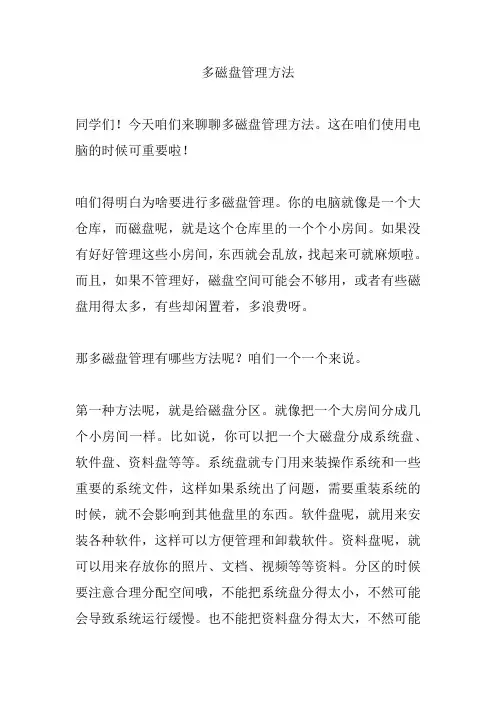
多磁盘管理方法同学们!今天咱们来聊聊多磁盘管理方法。
这在咱们使用电脑的时候可重要啦!咱们得明白为啥要进行多磁盘管理。
你的电脑就像是一个大仓库,而磁盘呢,就是这个仓库里的一个个小房间。
如果没有好好管理这些小房间,东西就会乱放,找起来可就麻烦啦。
而且,如果不管理好,磁盘空间可能会不够用,或者有些磁盘用得太多,有些却闲置着,多浪费呀。
那多磁盘管理有哪些方法呢?咱们一个一个来说。
第一种方法呢,就是给磁盘分区。
就像把一个大房间分成几个小房间一样。
比如说,你可以把一个大磁盘分成系统盘、软件盘、资料盘等等。
系统盘就专门用来装操作系统和一些重要的系统文件,这样如果系统出了问题,需要重装系统的时候,就不会影响到其他盘里的东西。
软件盘呢,就用来安装各种软件,这样可以方便管理和卸载软件。
资料盘呢,就可以用来存放你的照片、文档、视频等等资料。
分区的时候要注意合理分配空间哦,不能把系统盘分得太小,不然可能会导致系统运行缓慢。
也不能把资料盘分得太大,不然可能会浪费空间。
第二种方法呢,就是定期清理磁盘。
就像我们要定期打扫房间一样,磁盘也需要清理。
可以删除一些不需要的文件,比如那些过期的软件安装包、临时文件、垃圾文件等等。
还可以清理一下浏览器的缓存和历史记录,这样可以释放出一些磁盘空间。
另外,对于一些不常用的文件,可以把它们备份到外部存储设备上,比如移动硬盘或者云存储,然后把本地的文件删除,这样也可以节省磁盘空间。
第三种方法呢,就是使用磁盘整理工具。
电脑用久了,磁盘里的文件会变得很乱,就像一个乱七八糟的房间一样。
这时候就可以使用磁盘整理工具来整理一下磁盘。
这些工具可以把磁盘里的文件重新排列整齐,让磁盘的读写速度更快。
而且,它们还可以检查磁盘有没有错误,如果有错误还可以修复。
使用磁盘整理工具的时候要注意选择正规的软件,不然可能会带来安全风险。
第四种方法呢,就是合理分配文件存储位置。
比如说,如果你有很多照片和视频,可以把它们存放在一个专门的磁盘或者文件夹里。
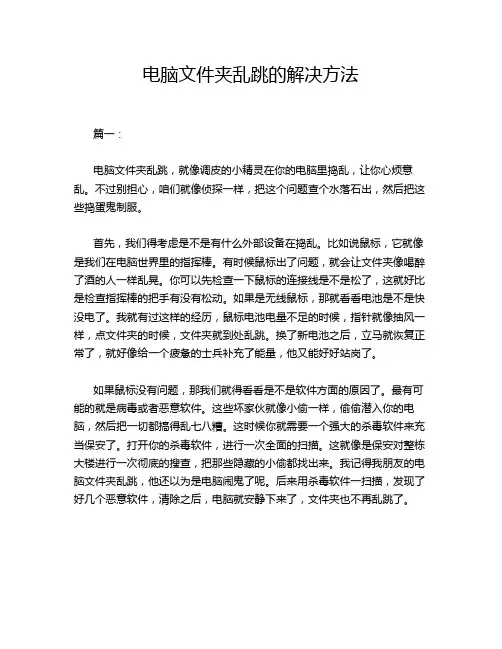
电脑文件夹乱跳的解决方法篇一:电脑文件夹乱跳,就像调皮的小精灵在你的电脑里捣乱,让你心烦意乱。
不过别担心,咱们就像侦探一样,把这个问题查个水落石出,然后把这些捣蛋鬼制服。
首先,我们得考虑是不是有什么外部设备在捣乱。
比如说鼠标,它就像是我们在电脑世界里的指挥棒。
有时候鼠标出了问题,就会让文件夹像喝醉了酒的人一样乱晃。
你可以先检查一下鼠标的连接线是不是松了,这就好比是检查指挥棒的把手有没有松动。
如果是无线鼠标,那就看看电池是不是快没电了。
我就有过这样的经历,鼠标电池电量不足的时候,指针就像抽风一样,点文件夹的时候,文件夹就到处乱跳。
换了新电池之后,立马就恢复正常了,就好像给一个疲惫的士兵补充了能量,他又能好好站岗了。
如果鼠标没有问题,那我们就得看看是不是软件方面的原因了。
最有可能的就是病毒或者恶意软件。
这些坏家伙就像小偷一样,偷偷潜入你的电脑,然后把一切都搞得乱七八糟。
这时候你就需要一个强大的杀毒软件来充当保安了。
打开你的杀毒软件,进行一次全面的扫描。
这就像是保安对整栋大楼进行一次彻底的搜查,把那些隐藏的小偷都找出来。
我记得我朋友的电脑文件夹乱跳,他还以为是电脑闹鬼了呢。
后来用杀毒软件一扫描,发现了好几个恶意软件,清除之后,电脑就安静下来了,文件夹也不再乱跳了。
还有一种可能是电脑系统出现了故障。
系统就像是电脑的大脑,如果大脑出了问题,身体的各个部分自然就会乱套。
你可以尝试一下重启电脑,这就像是让大脑休息一下,重新启动运转。
有时候一些小的故障,通过重启就能解决。
就像我们有时候脑袋有点懵,睡一觉起来就好了。
如果重启没有效果,那你可以考虑更新一下系统。
系统更新就像是给大脑注入新的知识,让它能更好地指挥电脑工作。
不过在更新系统之前,一定要备份好重要的文件,以防万一。
这就好比是出门前把家里的贵重物品保管好,避免回来的时候发现东西丢了。
另外,电脑的显卡驱动也可能是罪魁祸首。
显卡驱动就像是电脑的眼睛,如果眼睛出了问题,看到的东西就会不正常。
msocache是什么文件夹可以删除吗首先我们要知道的是,实际上Window7并没有占用那么大空间,除了要包含虚拟内存等文件,也是为了保证系统使用更流畅。
当然,推荐大家在安装时给C盘的分区在30G或者更高,因为现在很多朋友都是将软件安装在C盘,或者即使软件不安装在C盘,日常使用也会造成C盘容量的减少,特别是频繁的更新,安装,卸载某些软件,以及系统更新都会造成磁盘空间的减少。
对系统大刀阔斧阉割瘦身的做法是不提倡的。
做任何操作前都要谨慎,必要时做好备份工作给自己留条后路,不要吝啬一点点空间,有条件的话还是给系统盘分配大一点的空间,大空间才是解决问题的根本。
ProgramFile:应用程序文件夹,一般软件默认都会安装在这里(64位用户会多出一个ProgramFile(某86)文件夹,是系统中32位软件的安装目录,是正常的)ProgramData:系统文件夹,放置程序的使用数据、设置等文件,不建议删除。
Window:存放操作系统主要文件的文件夹,非常重要用户:保存着用户的配置文件和数据,Window7中的“用户”文件夹其实就是某P中的DocumentandSetting文件夹。
hiberfil.y:系统的休眠功能所占用的硬盘空间的文件pagefile.y:虚拟内存页面文件还有一些其他文件夹:$RECYCLE.BIN:系统文件夹,也就是的“回收站”,是不能删除的SytemVolumeInformation:系统卷标信息文件。
这个文件夹里就存储着系统还原的备份信息。
PerfLog:Window的日志信息文件,如磁盘扫描错误信息。
PerfLog 是系统自动生成的。
MSOCache:Office的本地安装源以上就是“C盘”中的主要文件和文件夹内容,另外在使用过程中还会出现一些其他文件,比如说可能会有以数字字母命名的文件,这个可能是WindowUpdate的更新临时文件夹,通常会自动删除的。
此外还可能有Window.old文件夹:如果安装系统时选择自定义安装方式,并且在安装过程中没有格式化分区,则旧系统的系统文件会存储在Window.old文件夹中。
appdata是什么文件,可以删除吗appdata是什么文件夹?很多电脑小白发出了这样的疑问。
因为他们会发现,这个C盘中的文件夹在逐渐吞噬着系统空间。
有网友的appdata文件夹甚至达到了100个G。
这是怎么回事呢?店铺教你如何处理,快来看看吧。
appdata是什么文件,可以删除吗?很多用户发现在win7系统C盘下有一个appdata文件夹,而且体积挺大的,不知道能不能删除在win 7系统中,appdata下有三个子文件夹local,locallow,roaming,当你解压缩包时如果不指定路径,系统就把压缩包解到local\temp文件夹下,存放了一些解压文件,安装软件时就从这里调取数据特别是一些制图软件,体积非常大,占用很多空间。
locallow是用来存放共享数据,这两个文件夹下的文件就用优化大师清理,一般都可以清理无用的文件。
roaming文件夹也是存放一些使用程序后产生的数据文件,如空间听音乐,登入的号码等而缓存的一些数据,这些数据优化大师是清理不掉的,可以打开roaming文件夹里的文件全选定点击删除,删除不掉的就选择跳过,不过当你再使用程序时,这个文件夹又开始膨胀,又会缓存数据其实appdata里有你在各种程序里的自定义设置,包括程序里可以个性化设置而不能影响其他用户的文件,临时文件夹,快速启动文件夹等.它是重要的系统文件夹,建议别删,删了会出问题的,如果硬盘空间紧张,可以删掉AppData\Local\T emp\* 的文件。
Appdata是什么意思?意思就是说包括系统程序运行时需要的文件,不建议删除!appdata就是xp里的application data. 有你在各种程序里的自定义设置,包括程序里可以个性化设置而不能影响替他用户文件,临时文件夹,快速启动文件夹等. 它是重要的系统文件夹,建议别删,删了会出问题的.如果硬盘空间紧张,可以删掉AppData\Local\T emp\* 的文件。
Don't get angry and try to win, don't see through and make breakthroughs, don't be jealous and appreciate, don't procrastinate, be positive, don't be moved by action.勤学乐施积极进取(页眉可删)电脑c盘满了怎么清理电脑的C盘如果太多内存了,会导致电脑网络较慢的,下面可以教一教大家怎么样把C盘的资料清理哦!电脑c盘满了怎么清理TIPS 11.打开"我的电脑"-"工具"-"文件夹选项"-"查看"-在"显示所有文件和文件夹"选项前打勾-再按"确定"TIPS 22.删除以下文件夹中的内容:C:\Documents and Settings\用户名\Cookies\下的所有文件(保留index文件)C:\Documents and Settings\用户名\Local Settings\Temp\下的所有文件(用户临时文件)C:\Documents and Settings\用户名\LocalSettings\TemporaryInternet Files\下的所有文件(页面文件)C:\Documents and Settings\用户名\Local Settings\History\下的所有文件(历史纪录)C:\Documents and Settings\用户名\Recent\下的所有文件(最近浏览文件的快捷方式)C:\WINDOWS\Temp\下的所有文件(临时文件)C:\WINDOWS\ServicePackFiles(升级sp1或sp2后的备份文件)C:\WINDOWS\Driver Cache\i386下的压缩文件(驱动程序的备份文件)C:\WINDOWS\SoftwareDistribution\download下的所有文件TIPS 33.如果对系统进行过windoes updade升级,则删除以下文件:C:\windows\下以 $u. 开头的隐藏文件TIPS 44.然后对磁盘进行碎片整理,整理过程中请退出一切正在运行的程序TIPS 55.碎片整理后打开"开始"-"程序"-"附件"-"系统工具"-"系统还原"-"创建一个还原点"(最好以当时的日期作为还原点的名字)TIPS 66.打开"我的电脑"-右键点系统盘-"属性"-"磁盘清理"-"其他选项"-单击系统还原一栏里的"清理"-选择"是"-ok了TIPS 77.在各种软硬件安装妥当之后,其实XP需要更新文件的时候就很少了。
系统里有那些不要的文件可以删除?提示注意:这里减肥的含义,并不是指一定要把Vista系统减到最小,因为我们的硬盘现在都不小,也不差那1G 2G的空间,我们的目的是要把C盘减到最小。
所以!能将文件转移到其他盘并且还能正常使用的,我们尽量不要删除。
尽量是转移而不是删除,C盘小了,看着清爽,备份起来也方便。
强烈推荐史上最强硬盘工具Paragon Partition Manager Enterprise 8.0用此工具来管理分区,备份还原,超强无敌,PQ Patition Magic + Ghost + Easy Recovery + Diskgen的全能硬盘工具,可以备份、还原硬盘和分区,复制硬盘和分区,调整分区大小,扫描硬盘错误,查找和恢复丢失的分区。
备份功能很赞,可以像Ghost一样完整的备份,可以选择按物理磁道备份(未使用空间一起放进去备份),或者普通备份,然后还带增量备份。
系统坏了可以用DOS启动盘恢复,DOS版工具拥有所有Windows版工具的功能,界面跟Windows里面的一样,XP外观的界面,支持鼠标,NTFS分区。
强大到无以复加!系统装完之后,先把虚拟内存,个人文档,临时文件等放到其他盘去,因为一:备份的时候不需要他们(虚拟内存,临时文件)二:以免C盘出问题数据丢失(个人文档)备份的时候先清理磁盘,关掉休眠,尽量作到最小备份。
所有文件,如果是视频、、音频、图片等都是可以安全删除的,其他的系统文件如果不敢确定是否删除可以用压缩,一般压缩都可以压缩到原来的60%左右,效果还是不错的,像驱动等不经常使用的文件都是可以压缩的。
如果你愿意,你可以把C:\*整个压缩了。
C:\Windows\Web\Wallpaper里面是Windows Vista自带墙纸,不需要的可以删除掉,或者转移至其他盘。
可安全删除(45.5M)C:\Windows\System32\DriverStore\FileRepository这个文件夹里面是Windows Vista自带驱动备份,有1.01G之巨,这个是我们减肥的重点。
这里面中大多数是我们并不需要的,但是一些也是我们需要的,我们并不用一并全部删除,可以选择性删除。
一般来说,显卡声卡网卡等设备驱动可以删除掉,因为一次性安装,以后也不会再用上,就是需要更新,也是去驱动之家,自带的驱动也是很老的。
像U盘,USB鼠标键盘等USB设备驱动一定要保留,否则就可能出现插上U盘不能用的情形。
大家打开这个文件夹,可以看到很多的*.inf文件,我们捡其中较大并且用不上的几个来删除ati*.inf(14.6M)AMD/ATI芯片显卡和主板驱动,不用AMD/ATI芯片组和显卡的大可以删除,即使使用,安装系统的时候早已给你装上了,以后也是去驱动之家升级新驱动,所以可以删除掉。
mdm*.inf(21.6M)MODEM驱动,现在早已没人用的东西,,如果要用,装上系统的时候也已经装上,不需要二次安装,可删除。
nv*.inf(94.9M)同AMD/ATI,可以删除。
prn*.inf(781M)大头所在,prn开头的全部都是打印机驱动,相信大多数人都是用不上的,就是有打印机,买的时候也会带有驱动,删除它!prnms001.inf/prnoc001.inf/prnms002.inf这三个并不是打印机驱动,建议保留。
删除上述驱动文件后,将其它文件压缩存放,这时此文件夹减少至178M,减肥成功!当然,如果你想直接删除这个文件夹的话,系统会提示你没有权限,所以我们就要获得这个权限。
首先在C:\Windows\System32\DriverStore\FileRepository上点击右键-属性,我们先来获得这个文件夹的所有权,点安全-高级-所有者,接着点编辑-高级其他用户或组,在输入选择的对象名称里面输入你的用户名,或者点高级-立即查找,选择你的用户名,确定,然后选择替换子容器和对象的所有者,不选择这个的话,我们就只有这个文件夹的所有权,并没有他的子文件夹和里面的文件的所有权,然后应用-确定,这样我们就拥有了这个文件夹的所有权,因为之前这个文件夹的所有权是属于System,并不属于我们。
再点权限-编辑-添加,把你的用户名填入或者用高级-立即查找,确定,再点击你的用户名-编辑,把完全控制/允许那个打勾,确定,再把使用可从此对象继承的权限替换所有后代上现有的可继承权限打勾(我靠微软,真不文明语言复杂,你一句应用到所有子文件夹和文件不就行了嘛),同前面,这个不打勾你就只有外面那文件夹权限,里面的文件夹还是不能“完全控制”,然后点应用-确定-确定-确定。
好了,里面的文件夹,你想怎么删就怎么删吧。
C:\Boot这个里面是不同语言的Windows启动界面,除zh-CN外均可删除,直接删除会提示无权限,方法同上(13.3M)这个文件夹不大,没有必要也最好不要删除。
C:\perflogs\System\Diagnostics这个里面是你进行了Windows Vista系统测试之后的测试记录文件存放处,按照不同的日期一个文件夹来存放,不需要的可以删除之。
文件不大,也没必要删除。
(9.39M)C:\Windows\Downloaded Installations有一些程序(Dreamweaver。
)安装的时候会把安装文件解压至此文件夹里面。
可以安全删除。
几十M到几百M 不等C:\Windows\Help这个不用说了吧,帮助文件,可以删除。
建议将里面的wmv文件(带解说的视频帮助,主要是Windows基本知识和Vista新功能介绍)删除掉,然后将文本帮助压缩保存。
(共105M,其中*.wmv大小66.7M)C:\Windows\IME输入法文件(136M)C:\Windows\IME\IMESC5微软拼音输入法(74.5M)C:\Windows\IME\IMEJP10日文输入法(37.8M)C:\Windows\IME\imekr8韩文输入法(2.86M)C:\Windows\IME\IMETC10繁中输入法(21.6M)使用第三方输入法(如紫光拼音)的用户可以自行删除,先在输入法里面删除掉,然后删除文件。
C:\Windows\System32\IME这里面也是一些输入法文件,总大小为72.2M,文件夹对应输入法同上。
C:\Windows\Installer已安装程序的卸载修改时所需程序,如果你删除了,有些程序卸载和修改就会有问题。
如果确定该程序安装后不用卸载,可以删除之,要不然以后要删除可能删不了(不过也可以重新安装再删),所以删了吧,按安装程序的数量,几十到几百M 不等。
C:\Windows\winsxs系统文件,总大小3.22G(不同的机器和Vista版本可能不一样),这个不能删除,但是可以压缩,压缩后大小为2.48G。
节省空间近1G!如果直接压缩的话会提示没有权限,按照上面的方法来取得权限即可,中间碰到有文件正在使用就选择全部跳过,因为那些文件正在使用,不压缩也好。
由于这个文件夹很大,压缩的时间会很长,大概半小时左右,我的机器是日立5400转60G硬盘,不同机器所花时间不一样。
C:\ProgramData一些程序安装时会放一些文件到这里面,看需要删除,例如我装了iTunes之后会出现C:\ProgramData\Apple Computer\InstallerCache\iTunes 7.0.2.16这个文件夹,里面其实就是安装文件,可以删除,但是有些是软件运行时需要的文件,不能乱删,我们只能删除里面的安装文件,不能确定就不要删除任何文件。
根据不同可以节约出几十到几百M 的空间注意只能看着删除软件安装备份,其他的不要删C:\Program Files\Microsoft GamesVista系统自带游戏,不玩的可以删除掉,删除自带游戏的方法如下:开始-控制面板-程序-打开或关闭Windows功能,找到游戏,点加号展开,去掉你想删除的游戏前面的对勾,然后确定,即可,同时可以关闭的功能有Tablet PC可选组件/Windows DFS服务/打印服务/Windows传真和扫描/Windows会议室/远程差分压缩,如需打开IIS,在这里打开Internet信息服务即可C:\Program Files\Microsoft Games\Chess象棋高手(30.3M)C:\Program Files\Microsoft Games\FreeCell空当接龙(690K)C:\Program Files\Microsoft Games\Hearts红心大战(687K)C:\Program Files\Microsoft Games\inkball墨球(1.2M)C:\Program Files\Microsoft Games\Mahjong麻将高手(12.6M)C:\Program Files\Microsoft Games\Minesweeper扫雷(4.96M)C:\Program Files\Microsoft Games\Purble Place厨房大赛(36.4M)C:\Program Files\Microsoft Games\Solitaire纸牌(696K)C:\Program Files\Microsoft Games\SpiderSolitaire蜘蛛纸牌(697K)除了厨房大赛这个范厨师那智商玩的游戏之外,其它的游戏留着没事玩玩还是不错的,经典的Windows游戏!C:\Users\Public所有用户公用文件夹,里面有一些示例图片、视频等,可以删除之(217M),其中C:\Users\Public\Recorded TV\Sample Media为Windows Media Center的示例电视录制文件(143M),C:\Users\Public\Music\Sample Music为示例音乐(59M),C:\Users\Public\Pictures\Sample Pictures为示例图片(4.7M),C:\Users\Public\Videos为示例视频(9.6M)。
这个也可以安全删除。
C:\Windows\Web\Wallpaper(删除)C:\Windows\System32\DriverStore\FileRepository(删除+压缩)C:\Windows\Help(删除)C:\Users\Public(删除)C:\Windows\winsxs(压缩)这4个项,加上其他的一些东西,随随便便2G的空间就给省下来了,然后把用户文件转移至其他盘,页面文件弄到其他盘,C盘不会超过5G的。
这是指的U版,如果是其他版本,完全可以减到3G左右去掉右键新建菜单中多余的项目打开HKEY_CLASSES_ROOT,查找shellnew,然后查看其后缀名,不需要的则删除之,一般来说留着lnk(快捷方式)和txt(文本文档)即可删除快捷方式上面的小箭头打开HKEY_CLASSES_ROOT\lnkfile删除字符串IsShortcut注意,此操作会有一些“后果”的,一是资源管理器左边的链接都消失了,二是游戏管理器里面的快捷方式失效。